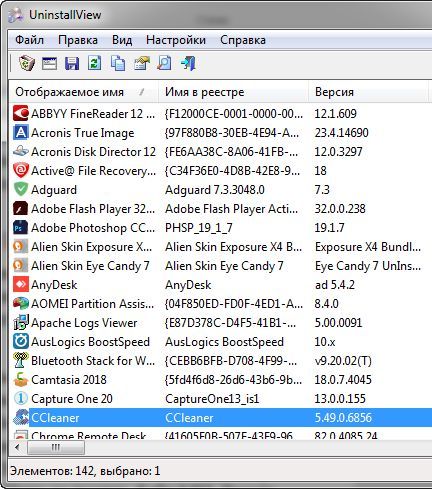
Ця крихітна програма від відомого розробника невеликих, проте дуже корисних утиліт, являється альтернативою стандартної утиліти Windows для видалення програм. Хоча її можна використовувати не як альтернативу, а як доповнення до основної – адже ніякої інсталяції виконувати не потрібно, все працює в портативному режимі.
Вас може зацікавити «WirelessKeyView» – утиліта для відображення паролів від Wi-Fi мереж до яких ви коли-небудь підключалися
Рекомендую після завантаження архіву із програмою та його наступним розпакуванням, завантажити локалізацію на потрібній для вас мові. Після завантаження російської, української або іншої мови, потрібно файл UninstallView_lng.ini, який міститься в архіві, розпакувати у теку із програмою. Тепер можна запускати файл UninstallView і утиліта буде рідною мовою.
Після запуску UninstallView просканує комп’ютер на наявність встановленого у ньому програмного забезпечення. Спочатку береться до уваги офіційна інформація про видалення із реєстру, яка надається самим програмним забезпеченням, що встановлене у вашій системі. А якщо така інформація відсутня або неповна, то використовуються альтернативні джерела.
Примітка. Деяка інформація, що зібрана UninstallView може бути неточною.
Для завантаження інформації про видалення з інших джерел потрібно натиснути на клавішу F9 (Настройки → Дополнительные настройки). Далі потрібно вказати джерело для імпорту інформації напроти «Загрузить из:». Це може бути поточний комп’ютер, комп’ютер у локальній мережі, знімний диск та ін.
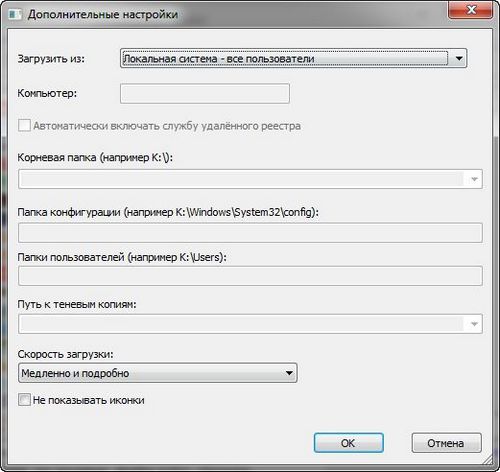
Для встановлених програм відображаються такі параметри як: Ім'я, що відображається, Ім'я в реєстрі, Версія, Час реєстрації, Дата встановлення, Встановлено для, Місце встановлення, Час встановлення, Час зміни, Приналежність, Виробник, Рядок видалення, Рядок зміни, Рядок швидкого видалення, Коментарі, Сайт програми, URL оновлень, Лінк довідки, Джерело встановлення, Інсталятор, Тип випуску, Шлях до іконки, файл MSI, Розмір, Атрибути, Мова, Рідний ключ, Ключ реєстру.
Викликаючи контекстне меню на вибраній програмі, можна перейти безпосередньо до теки програми, відкрити гілку реєстру, яка відповідає за видалення, видалити або змінити програму, переглянути властивості і тому подібне.
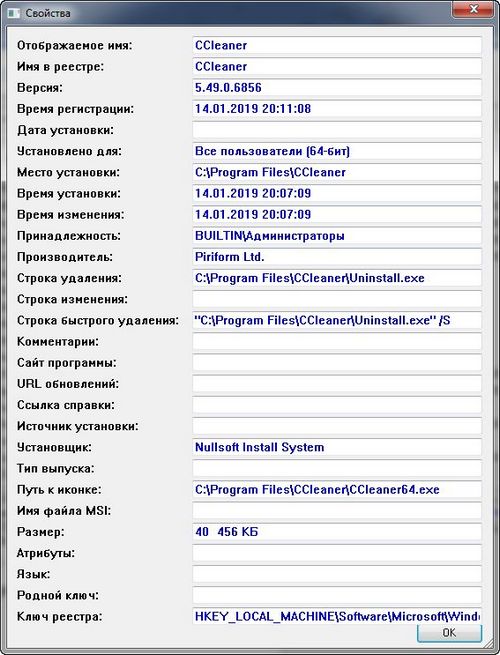
При потребі можна виконувати експорт HTML звітів для вибраних або всіх елементів у списку, які зручні для сприймання.
Функціонал утиліти на цьому не закінчується і більш детально ви можете познайомитись із ним на офіційній сторінці UninstallView.








